L’un des premiers pas vers la liberté est de pouvoir installer le système d’exploitation que l’on souhaite. Pour cela il faut pouvoir démarrer l’ordinateur avec ce nouveau système. Il faut donc savoir créer une image amorçable.
Table des matières
Comment installer un système d’exploitation ?
Pendant des années, cela nécessitait d’avoir un graveur CD ou DVD, mais c’était relativement simple. Il suffisait d’avoir un CD ou DVD vierge, de graver l’image, et de redémarrer avec le CD ou DVD dans le lecteur.
Les périphériques USB ont remplacé progressivement les CD et les DVD, surtout une fois que celles-ci ont dépassé la taille de 4 Go. Il y avait une grosse contrainte qui était la même que pour les CD/DVD réinscriptibles :il fallait alors reformater la clé à chaque utilisation d’une nouvelle image. Ou bien avoir plusieurs clés USB, une par système d’exploitation voulu. Ce qui n’était pas plus pratique que les CD/DVD .
Pour les particuliers, ce n’était pas problématique tant que les clés USB ne faisaient pas plus de 8 Go. En effet, avoir plusieurs images de systèmes sur une même clé semblait parfaitement utopique à cette époque-là. Cette méthode reste toujours efficace. C’est souvent celle qui est documentée par de nombreuses distributions. Nous lui préférons une autre méthode.
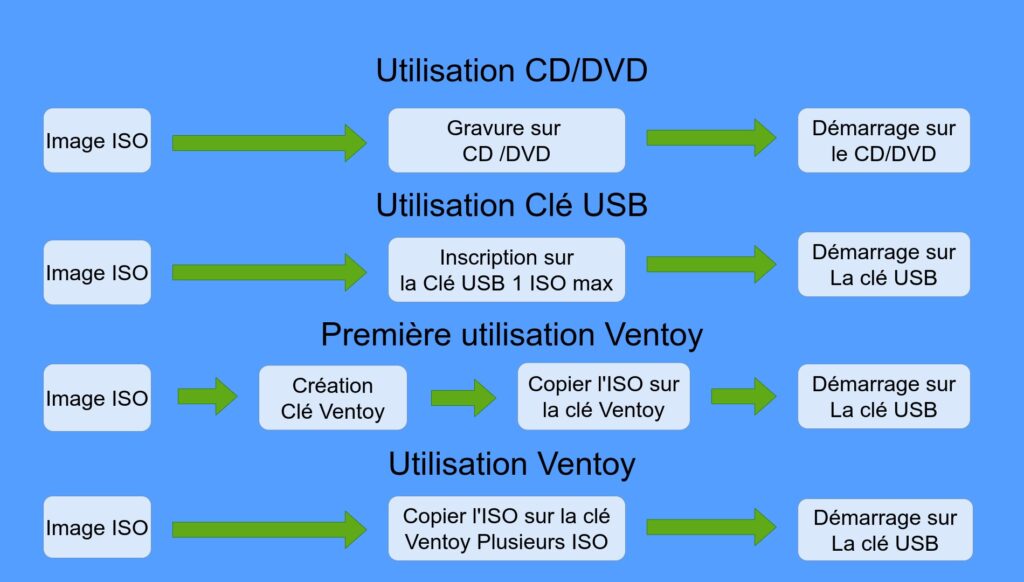
Pour cela nous nous appuierons sur l’outil Ventoy. Il est fantastique. Il suffit de l’installer une seule fois sur la clé USB choisie. Une fois cela fait, nous pouvons mettre par un simple copier-coller via l’interface graphique autant de fichiers d’images ISO que le permet le stockage de la clé. Le lanceur est compatible avec que les images système des principaux Windows, Linux, ainsi que de nombreux outils de récupération, de sauvegarde ou d’analyse antivirale pour système éteint. C’est au démarrage que nous choisissons l’image CD ou DVD que nous souhaitons. L’outil possède aussi une option de mise à jour automatique du logiciel sans effacement des données.
Installation du logiciel Ventoy
L’installation est simple. Il suffit d’aller sur le site www.ventoy.net et de le télécharger. Il existe à la fois pour Windows et Linux. Choisissez celui qui correspond à votre système d’exploitation actuel. Pour les curieux, le site recense toutes les images testées. Une fois téléchargée, il suffit de le dézipper avec votre logiciel préféré ou celui par défaut de votre système d’exploitation. Et c’est fini.
Note : Je le conseilles aussi pour Linux. Il est actuellement à ma connaissance, le seul qui permet de gérer plusieurs ISO.
Création de la clé
Pour continuer, vous allez avoir besoin de deux choses :
- une clé USB ou un disque dur externe ;
- une ou plusieurs images de CD ou DVD amorçable.
Note : Dans cet exemple, j’utiliserai une clé USB Kingston de 16 Go.
Attention : Par défaut la clé va être formatée lors de la création, entrainant l’effacement de toutes les données présentes sur la clé. N’abordant que l’installation par défaut, pensez à récupérer toutes vos données personnelles présentes sur la clé avant de faire la manipulation.
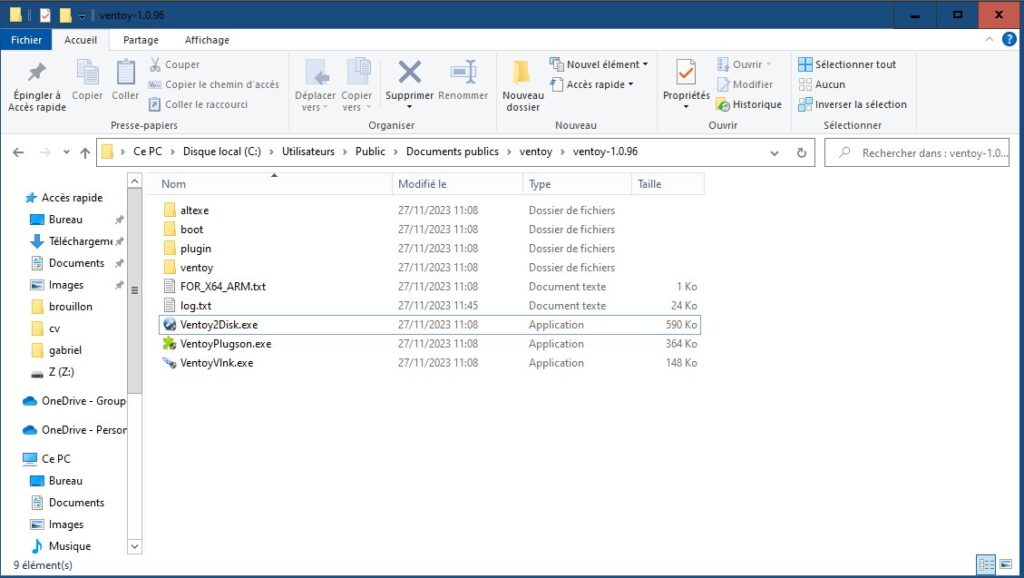
Dans le dossier où vous avez décompressé l’archive, il faut double cliquer sur l’exécutable qui se nomme : Ventoy2Disk.exe
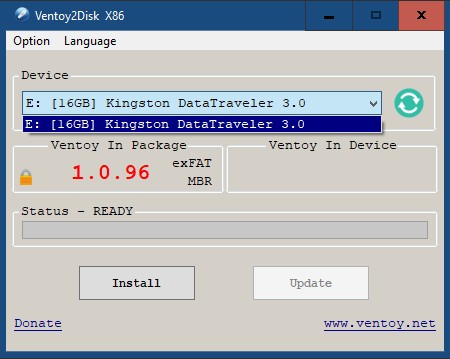
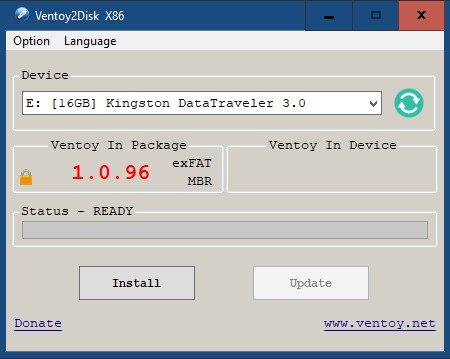
Dans la partie du haut nous allons choisir la clé USB que nous souhaitons utiliser.
Astuce : Si vous avez des doutes, et que plusieurs clefs sont disponibles, je vous conseilles de :
- Débrancher toutes les clés et disques durs externes connectés.
- Cliquer sur le bouton rafraîchir symboliser par les deux flèches vertes qui pointent l’une vers l’autre.
- Vérifier qu’il ne voit plus de clé.
- Si c’est le cas, brancher la clé que vous souhaitez utiliser.
- La clé devrait apparaître. Si ce n’est pas le cas, cliquer à nouveau sur le bouton rafraîchir.
- Choisir la seule clé disponible.
Cliquer sur le bouton Install pour lancer l’installation.
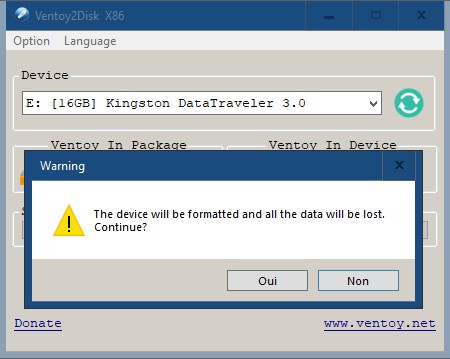
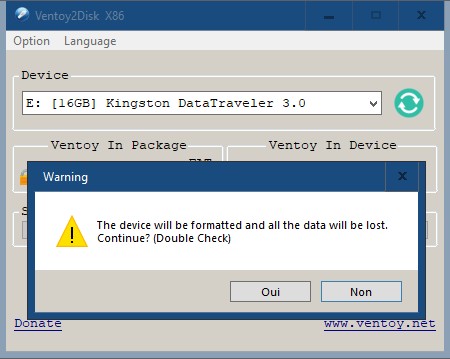
L’installateur va vous demander deux fois la confirmation du formatage de la clé. Il faut bien sûr valider les deux fois pour que l’installation démarre. Si vous avez un doute, vous pouvez annuler, ce qui vous ramènera à l’étape précédente.
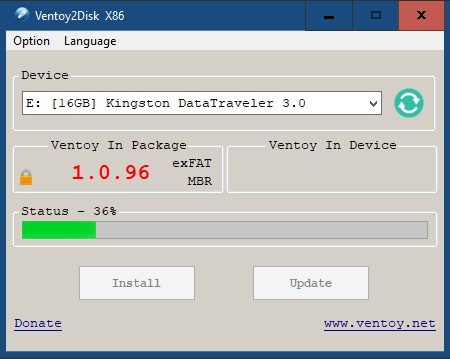
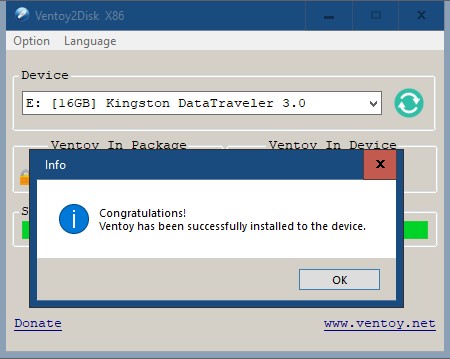
Une fois l’installation effectuée, vous aurez la version du logiciel présente sur la clé sur la droite. L’explorateur Windows devrait vous ouvrir le dossier de la clé. S’il ne le fait pas, l’accès se fait de la même manière que n’importe quelle clé USB.
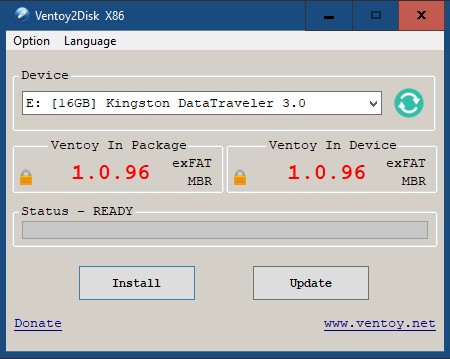
À partir de ce moment-là, vous pouvez quitter le logiciel, car nous avons fini avec lui.
Créer une image amorçable
La totalité des manipulations suivantes se feront directement dans l’explorateur de fichiers.
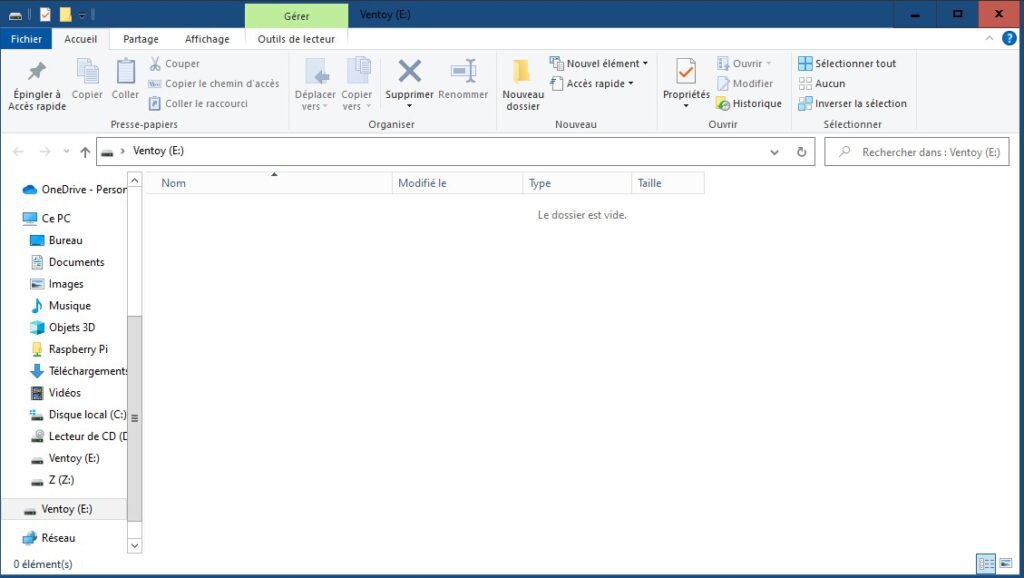
Dans le dossier contenant vos images ISO, ou dans votre dossier téléchargement, il suffit de sélectionner le ou les fichiers, de faire un clic droit sur la souris et de sélectionner « copier ».
Puis vous devez vous rendre sur la clé USB qui est apparue à la fin de sa création dans l’explorateur de fichiers. Il suffit de faire un clic droit et de sélectionner « coller » directement dans le dossier de la clé.
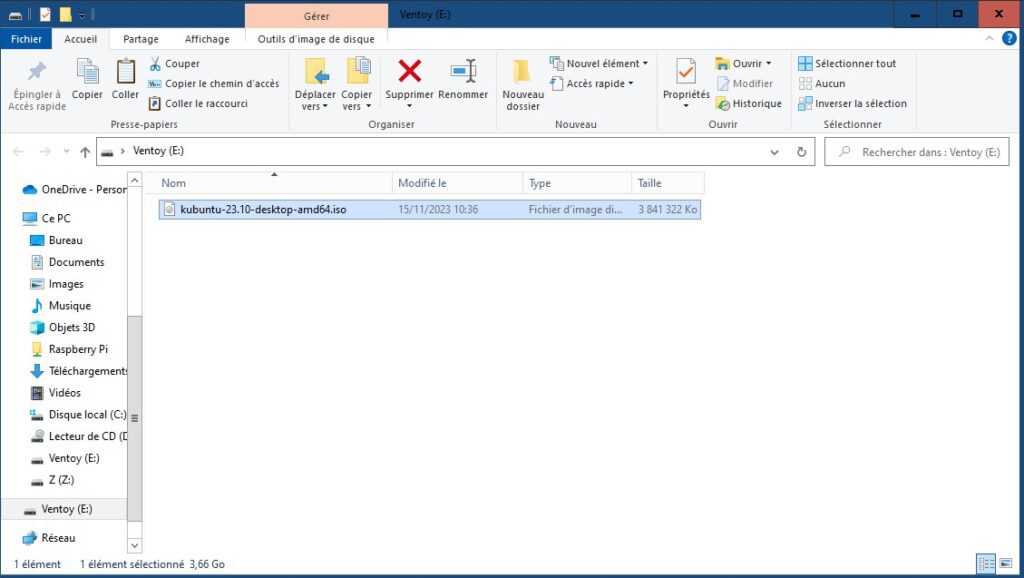
Vous pouvez répéter l’opération autant de fois que nécessaire et mettre autant d’images ISO que la capacité de la clé vous le permet.
Vous disposez maintenant d’une ou plusieurs images amorçables qui vous permettrons de démarrer votre ordinateur sur un autre système d’exploitation.

Merci pour votre article détaillé, Ventoy est un must have sur une clef usb dédiée.
Dispo sous linux -_-